Python实战项目用PyQt5制作漫画脸GUI界面
最终效果
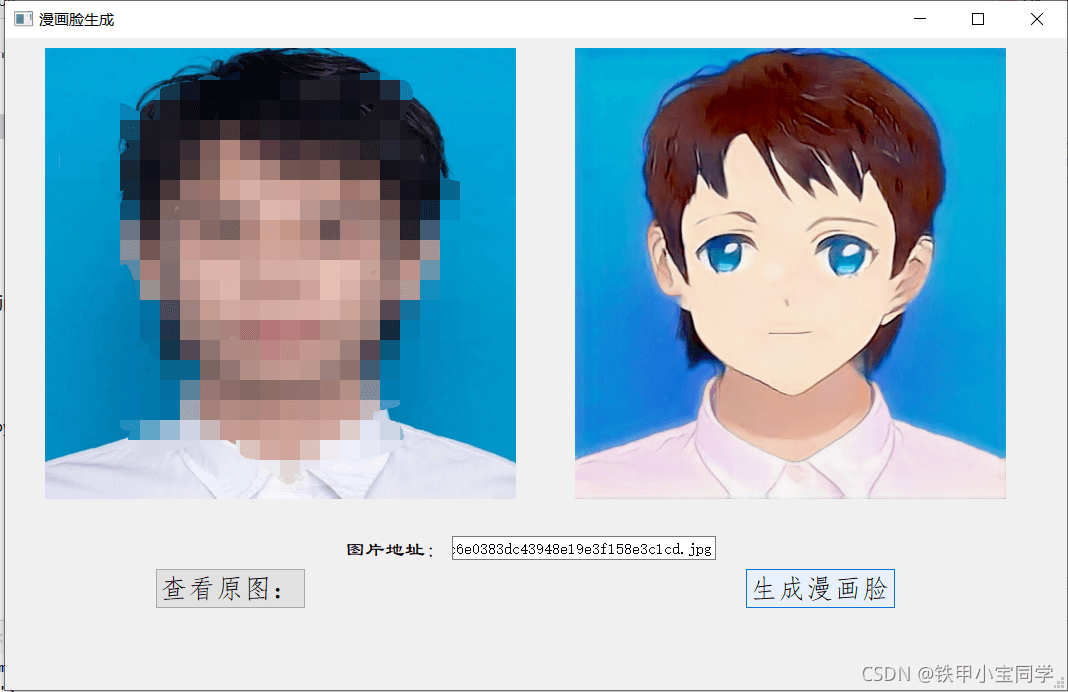
这是最近在学qt这个东西,然后又学会了调用api,然后就想了用pyqt5做一个GUI界面,后期也可以打包分享给其他人使用,所以就最近就写了一个简便的gui界面,有点不好看,大家凑合看一下,主要是学思路的哈!!!
那就不多话了,就直接给大家讲解!!
别忘了给个赞吧,支持支持支持孩子吧!!!
1.PyQt5的安装。
1.PyQt5库的安装。
PyQt5的安装有两个办法。
- pip install —xxx(库名)
- 把这三个库都下载。
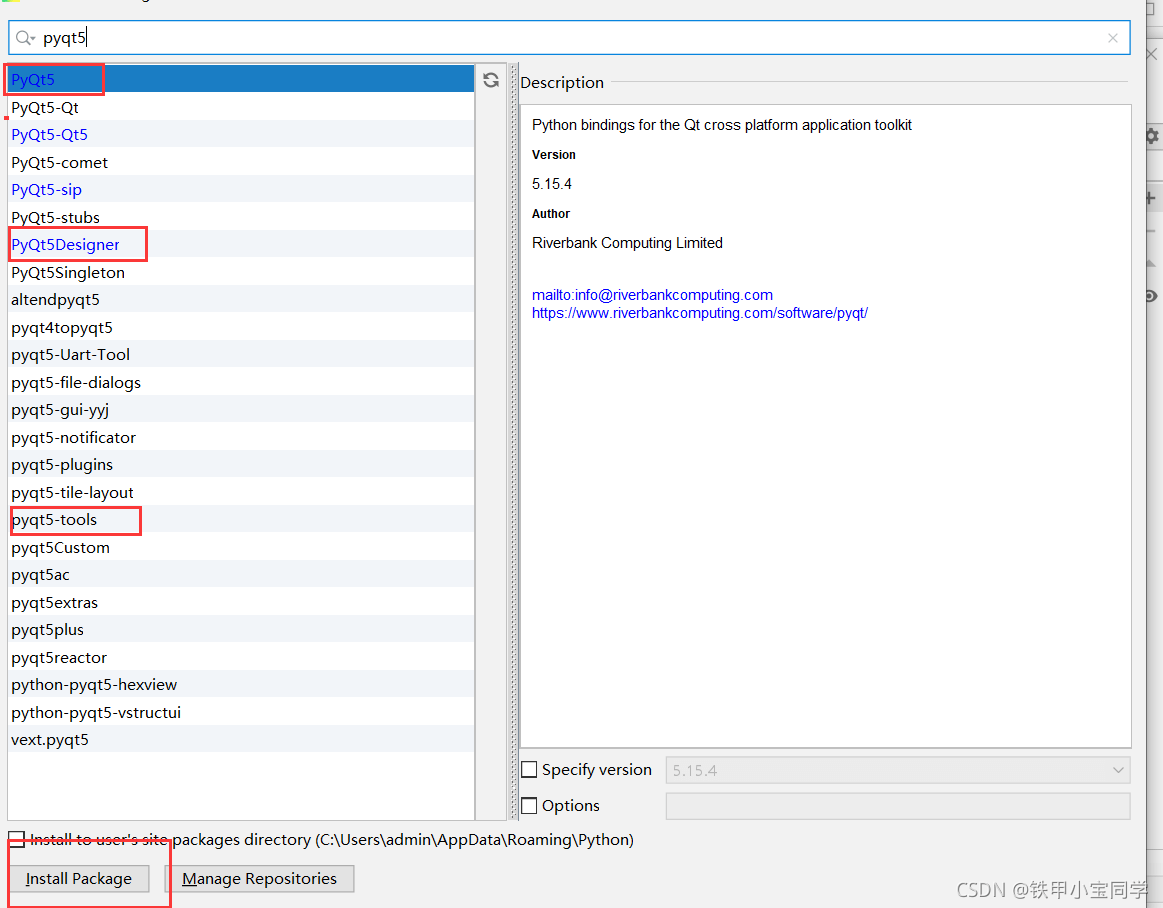
- 配置qt designer
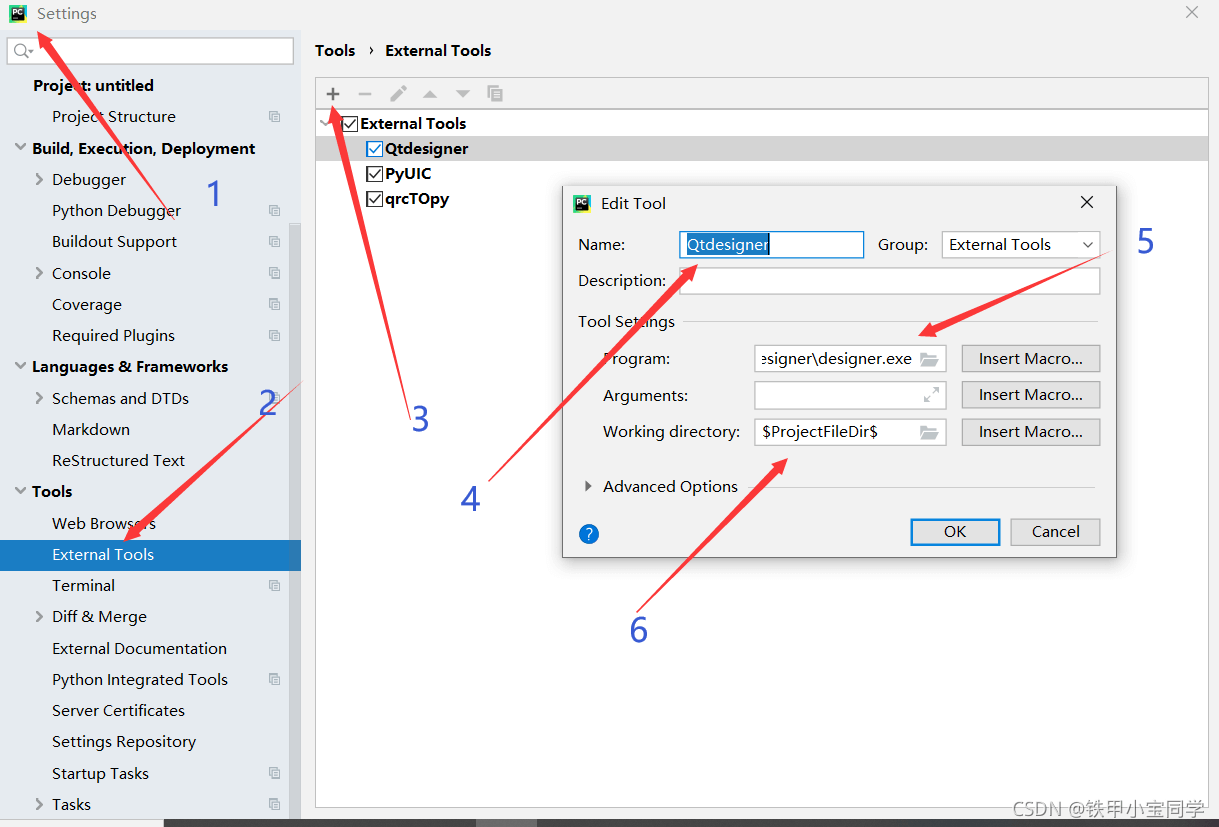
Name:我们自己给这个tool起的名字
Program:填入designer.exe的路径,每个人路径不同,找到自己计算机上的 路径输进去。一般来说是在site-packages\QtDesigner\designer.exe这里。
Working directory:填入$ProjectFileDir$,表示文件所在的项目路径
- 配置转化工具pyuic
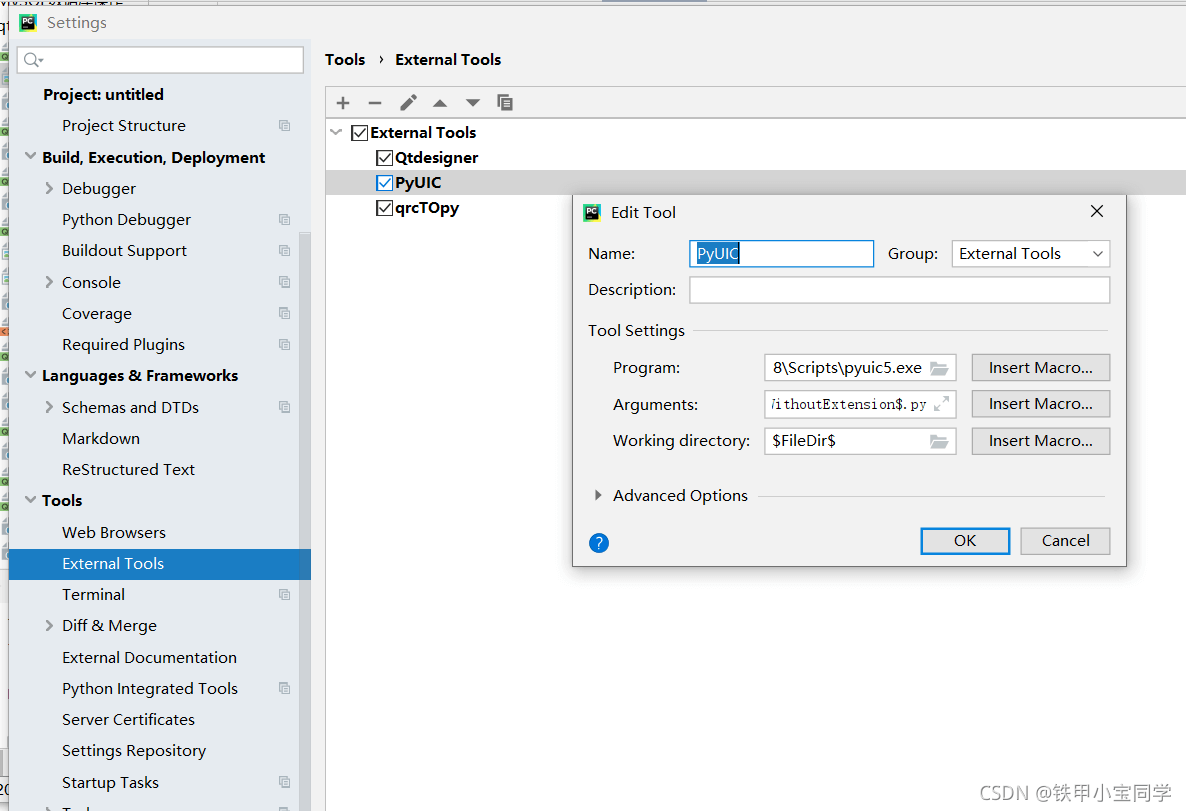
Name:自己起的名字
Program:python.exe所在的位置,一般在Python\Python38-32\python.exe这里
Arguements:填入-m PyQt5.uic.pyuic $FileName$ -o $FileNameWithoutExtension$.py
是将.ui文件转化成.py文件的语句。
2.qt designer 布局的使用。
1:打开这个设计师
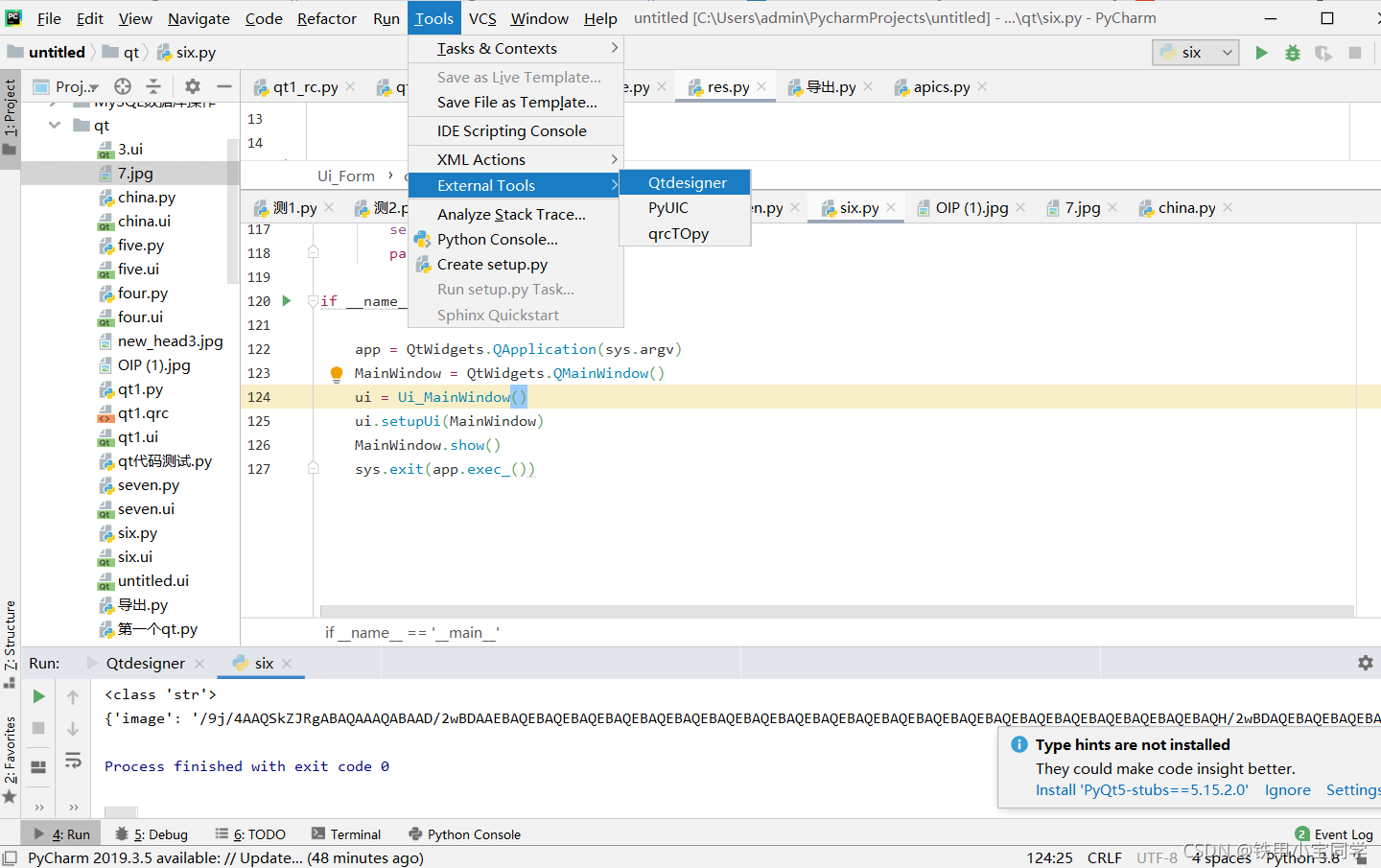
2:创建一个窗口
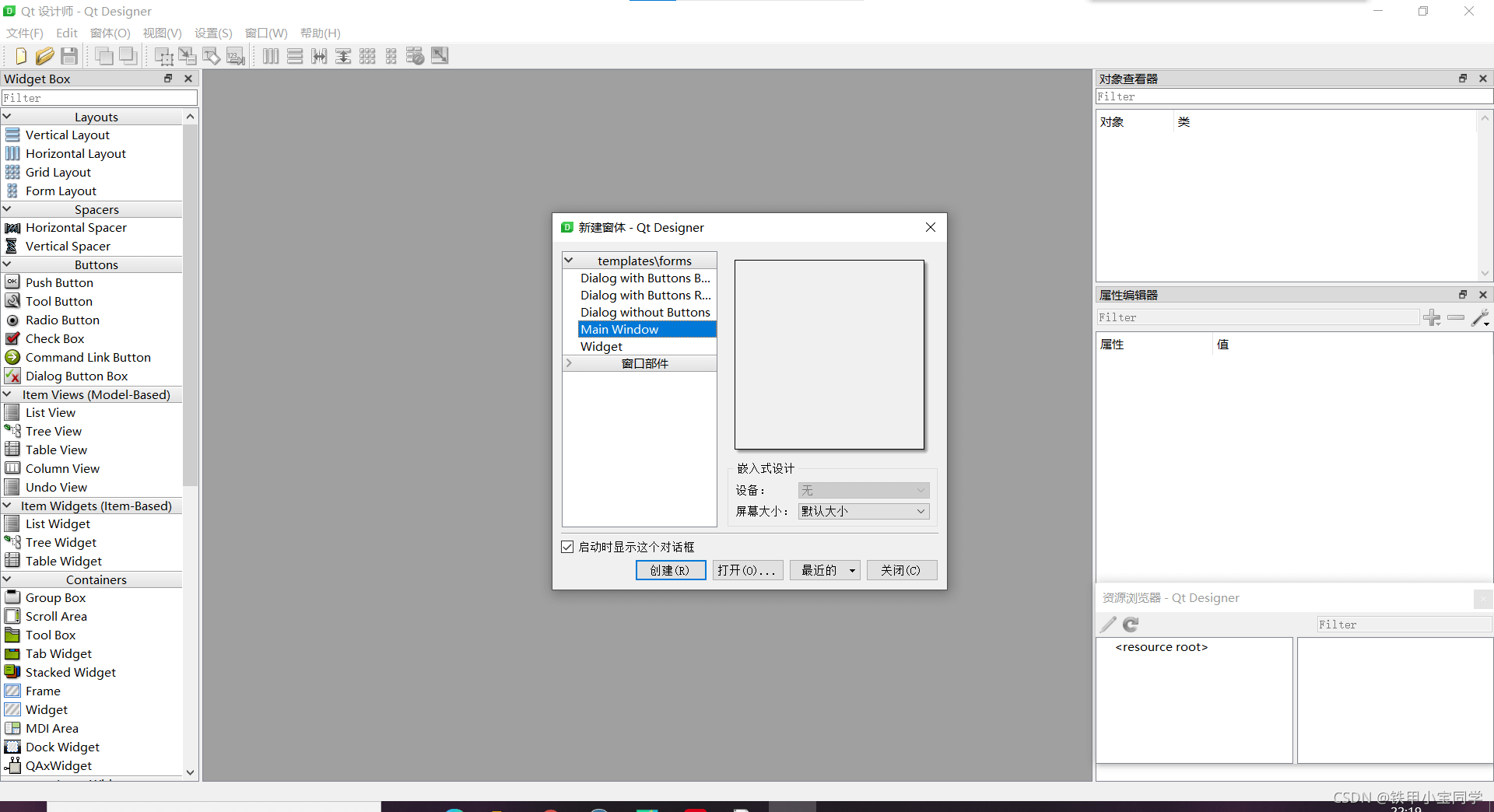
3:设计界面,用鼠标拖动左边的控件。
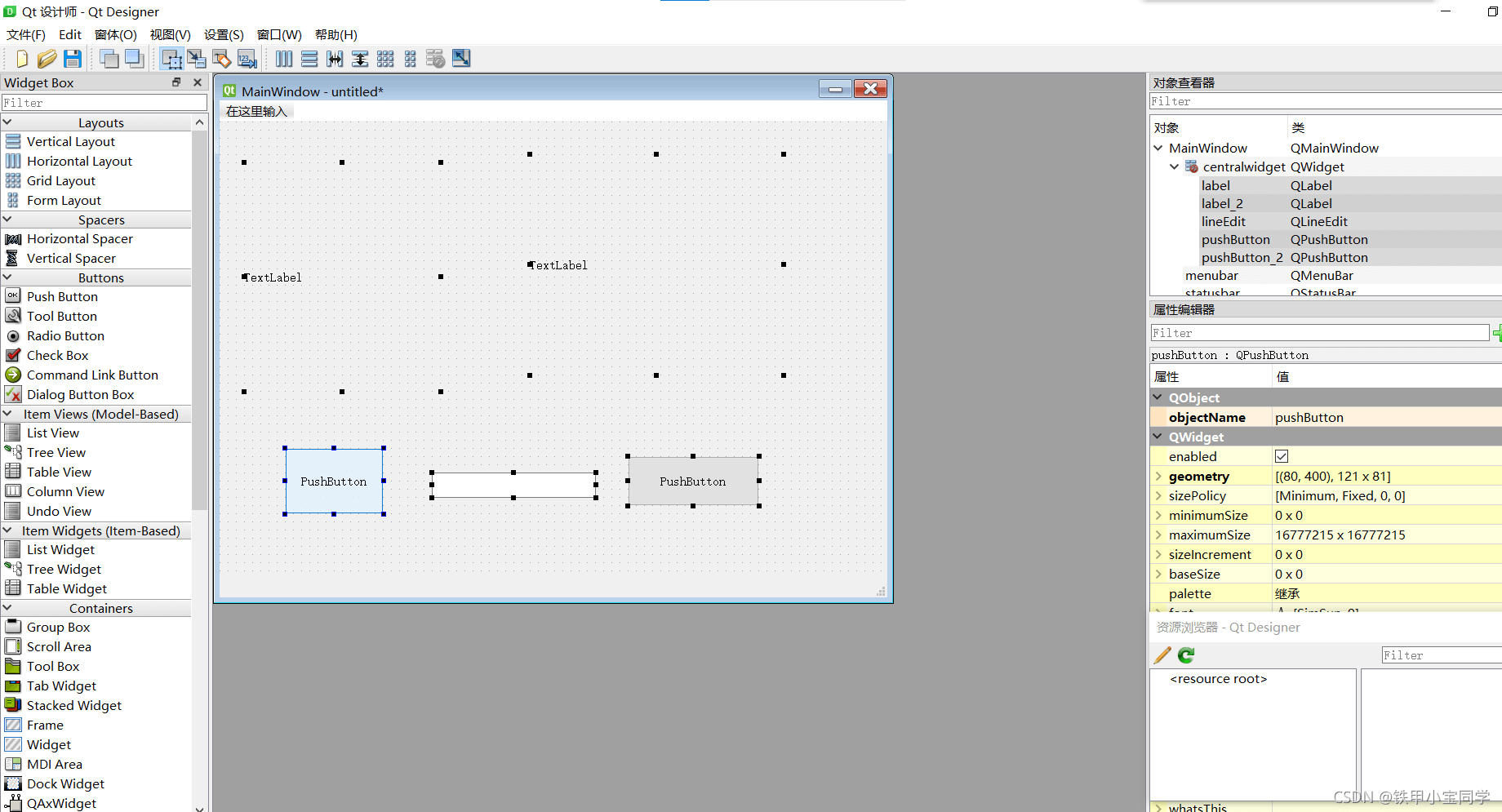
界面设计完成后点左上角的保存就可以,因为我这个就是一个简单的界面我就没有设置布局之类的,如果有强迫症的小伙伴可以去设置布局哦,在csdn中都有资料的哦。
4:ui转化为py
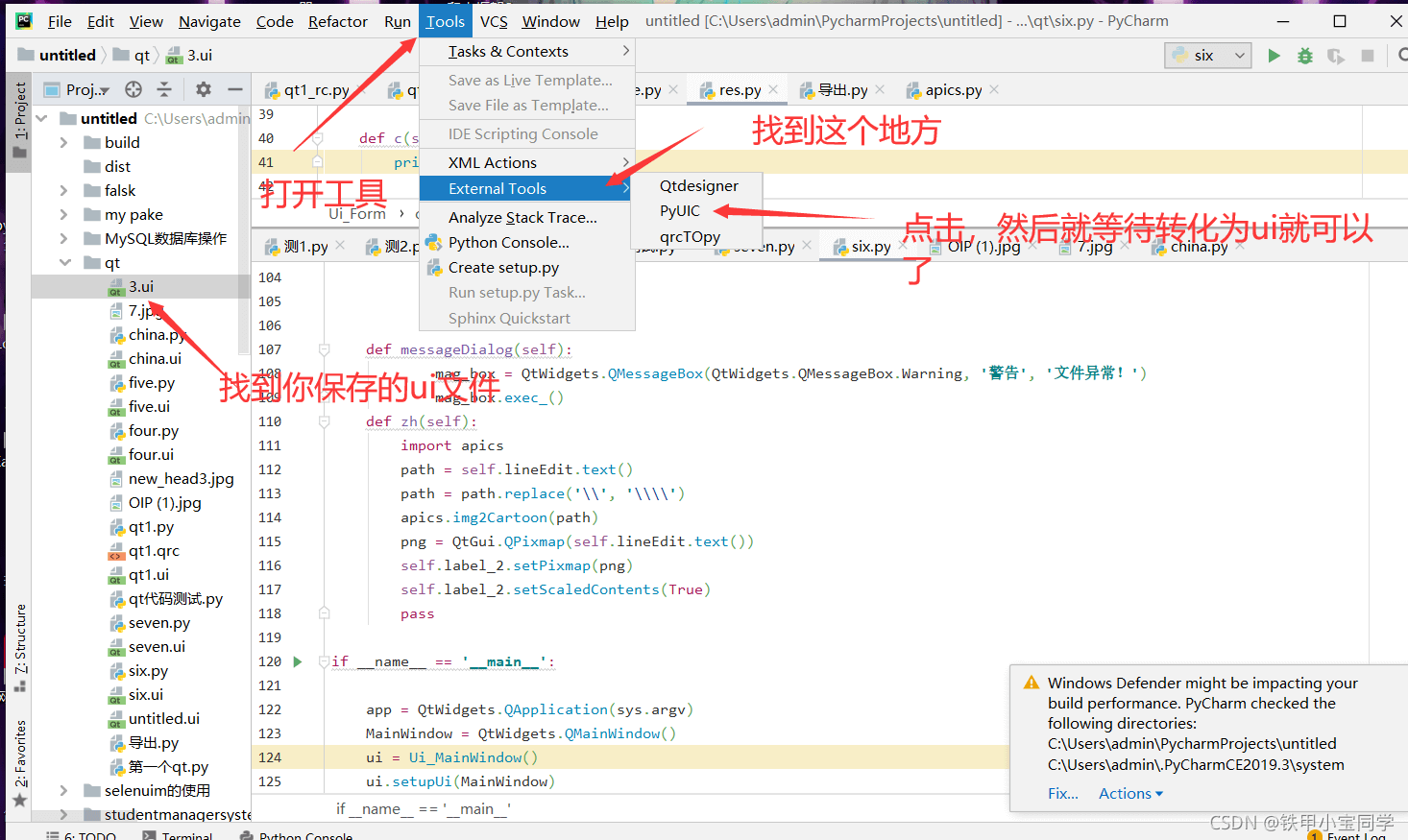
qrcTopy这个我说一下,因为这个gui界面没有用到图片就没有qrc转化py,qrc这个就是把图片py文件才能在使用ui转化的py,否则就不可以显示你在qtdesigners 上面设计的图片。
5:在python上面运行转化后的py文件
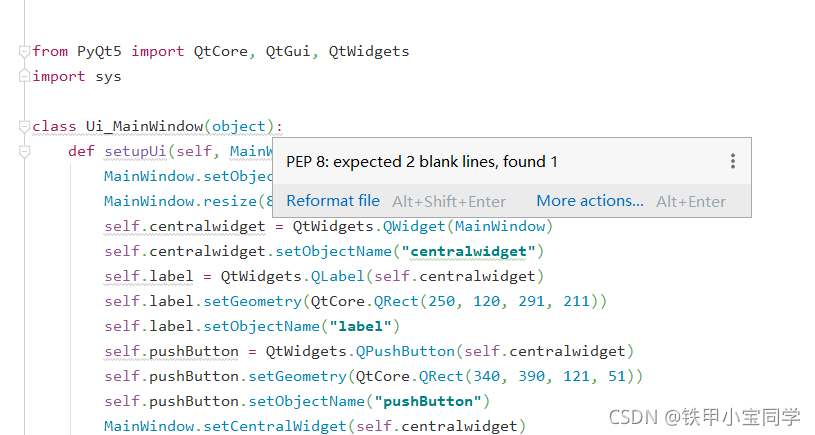
一般转化过来的py文件里面,类都是没有初始化的,这个后面有一个坑,就是文件窗口调用的时候,你得初始化继承qt中的类才能继续使用文件窗口那个功能,小伙伴如果有什么不理解,可以等会看完整的代码就明白了。
if __name__ == '__main__': app = QtWidgets.QApplication(sys.argv) MainWindow = QtWidgets.QMainWindow() ui = Ui_MainWindow() ui.setupUi(MainWindow) MainWindow.show() sys.exit(app.exec_())
6:运行py文件
我们现在运行py文件就可以看见下面这个GUI界面,所以第一步算是完成了。
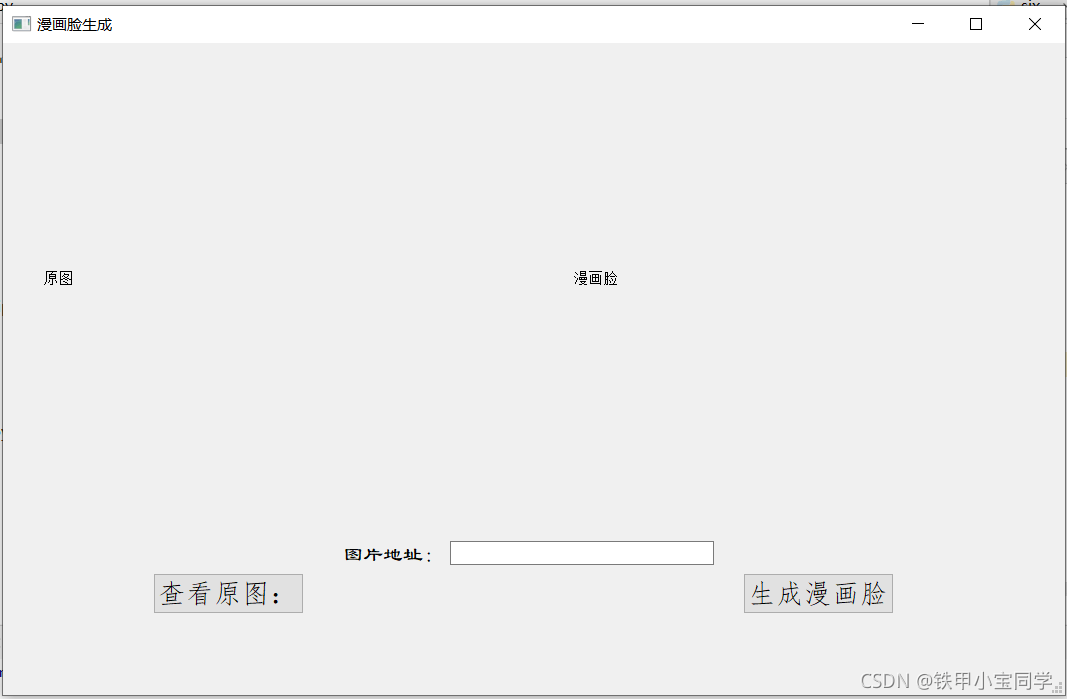
3.百度智能云api的调用。
接下来我们来调用百度智能云的api 。
1.首先我们先打开 百度智能云。
2.
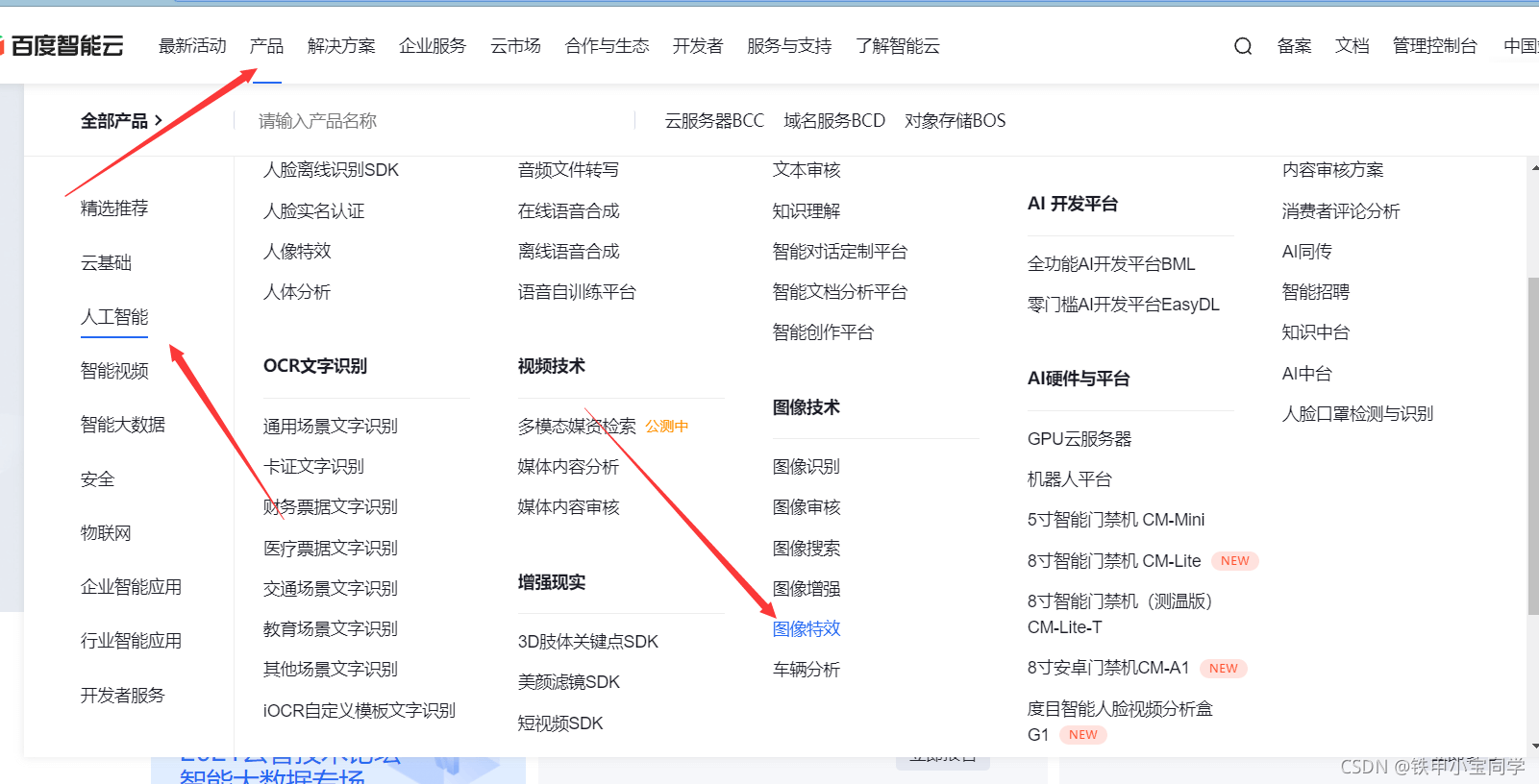
然后我们找到这个图像特效
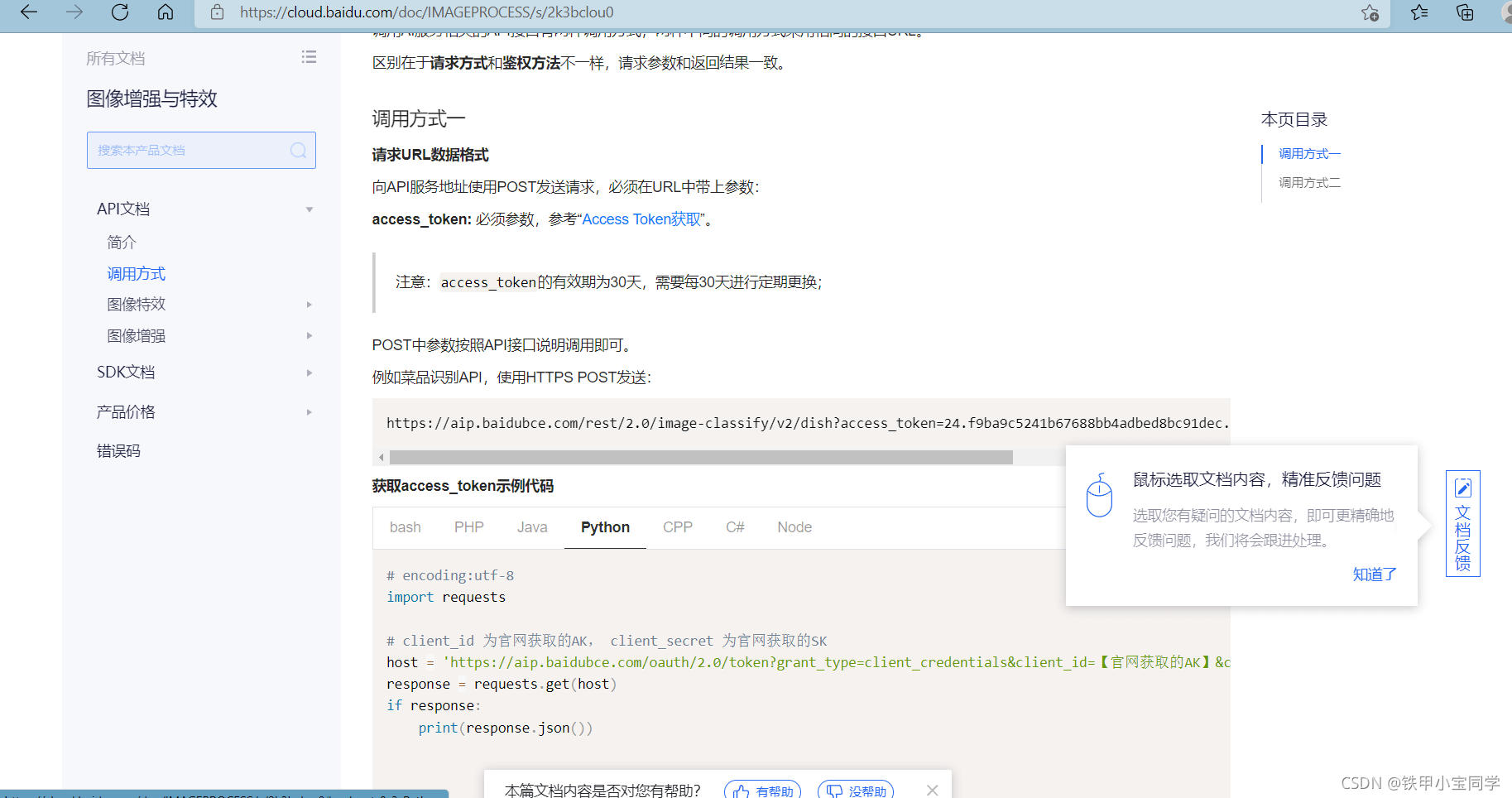
我么可以查看这个调用方法,然后去获取免费的调用机会。
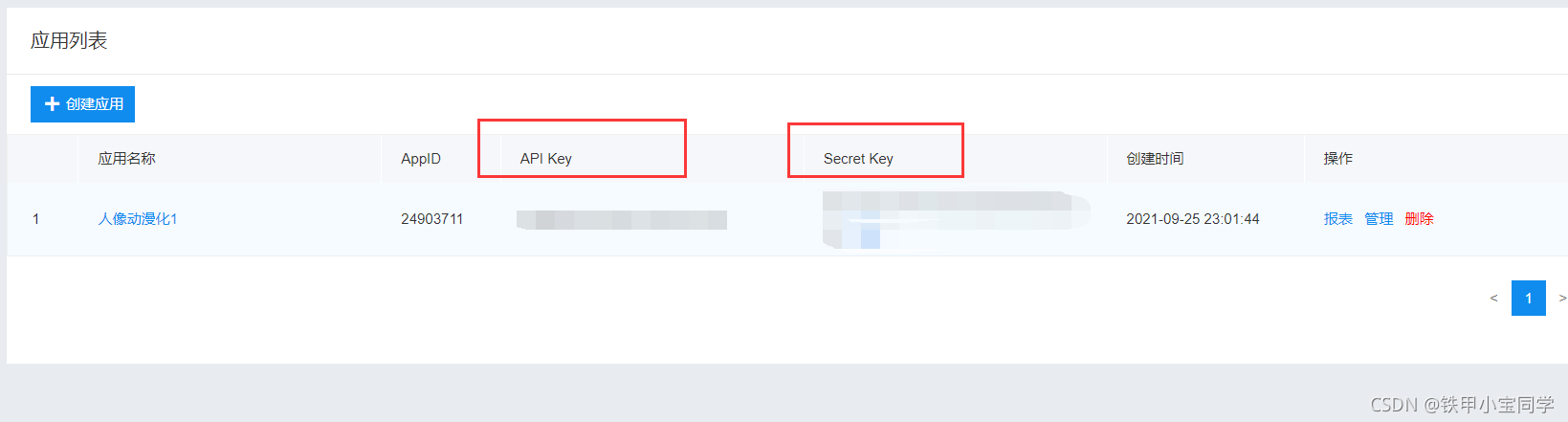
主要是获取到这个AK 和SK,调用的时候需要用到这个东西。如果吊用还不是很懂的话,可以仔细看看官方的调用文档,接下来话不多说,直接上代码。
import requests, base64
# 这个函数的操作是为了获取access_token参数
def get_access_token():
url = 'https://aip.baidubce.com/oauth/2.0/token?grant_type=client_credentials&client_id=[AK]&client_secret=[SK]'
res = requests.post(url)
res = res.json()
# print(res)
access_token = res['access_token']
return access_token
def img2Cartoon(path):
request_url = "https://aip.baidubce.com/rest/2.0/image-process/v1/selfie_anime"
# 二进制方式打开图片文件
f = open(path, 'rb')
img1 = base64.b64encode(f.read())
params = {"image":img1}
access_token = get_access_token()
request_url = request_url + "?access_token=" + access_token
headers = {'content-type': 'application/x-www-form-urlencoded'}
response = requests.post(request_url, data=params, headers=headers)
print(response.json())
# 对响应结果进行处理
if response:
# 打开一个文件
f = open(path, 'wb')
# 获取动漫头像
anime = response.json()['image']
# 对返回的头像进行解码
anime = base64.b64decode(anime)
# 将头像写入文件当中
f.write(anime)
f.close()
if __name__ == '__main__':
img2Cartoon()
调用成功后,我们的这个第二步就成功了。
4.调控界面的控件。
接下来我们来给界面的布局建立信号和槽
1.界面一共有三个标签,两个按键,一个输入表格。
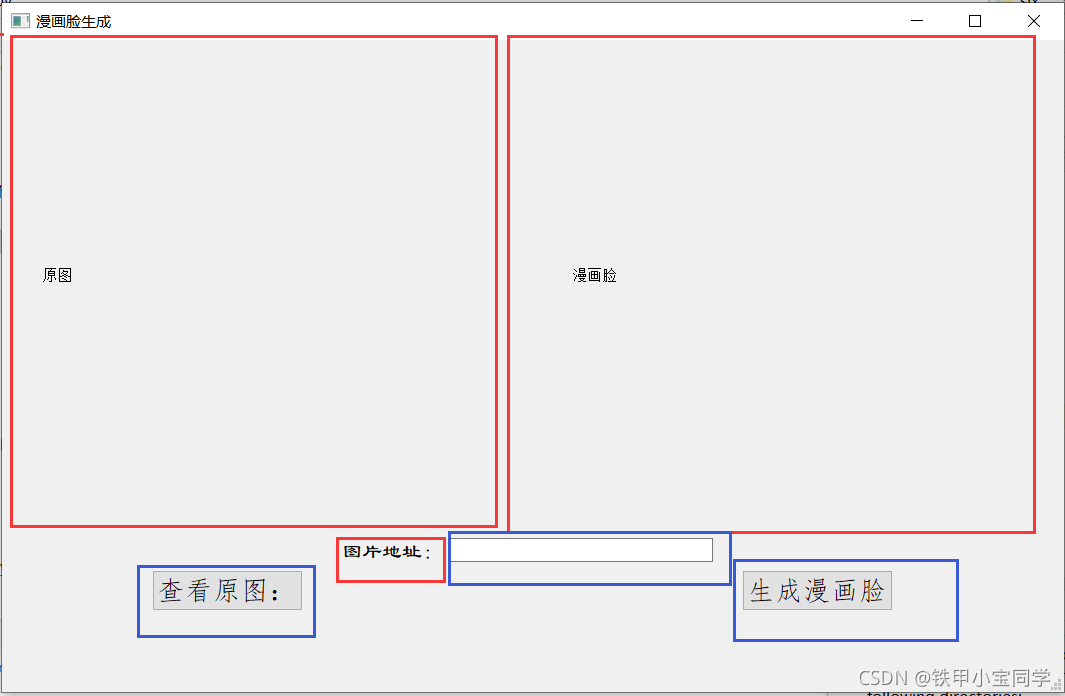
查看图片我们是直接打开窗口选择文件然后在输入表格上面显示,就是文件窗口我们如果要使用的话,我们得给类初始化,并继承qt中的类,才能正常使用其中的qt调用窗口函数。
class Ui_MainWindow(QtWidgets.QMainWindow): def __init__(self): super(Ui_MainWindow, self).__init__()
然后我们分别给按键调用函数功能。
self.pushButton.clicked.connect(self.xians) self.pushButton_2.clicked.connect(self.zh)
可能还有一些小伙伴没有看明白,我们直接上源码吧
# -*- coding: utf-8 -*-
# Form implementation generated from reading ui file 'six.ui'
#
# Created by: PyQt5 UI code generator 5.15.4
#
# WARNING: Any manual changes made to this file will be lost when pyuic5 is
# run again. Do not edit this file unless you know what you are doing.
from PyQt5 import QtCore, QtGui, QtWidgets
import os,sys
from PyQt5.QtWidgets import *
class Ui_MainWindow(QtWidgets.QMainWindow):
def __init__(self):
super(Ui_MainWindow, self).__init__()
def setupUi(self, MainWindow):
MainWindow.setObjectName("MainWindow")
MainWindow.resize(1062, 652)
self.centralwidget = QtWidgets.QWidget(MainWindow)
self.centralwidget.setObjectName("centralwidget")
self.label = QtWidgets.QLabel(self.centralwidget)
self.label.setGeometry(QtCore.QRect(40, 10, 471, 451))
self.label.setObjectName("label")
self.label_2 = QtWidgets.QLabel(self.centralwidget)
self.label_2.setGeometry(QtCore.QRect(570, 10, 431, 451))
self.label_2.setObjectName("label_2")
self.pushButton = QtWidgets.QPushButton(self.centralwidget)
self.pushButton.setGeometry(QtCore.QRect(150, 530, 151, 41))
self.pushButton.setStyleSheet("font: 16pt \"仿宋\";")
self.pushButton.setObjectName("pushButton")
self.pushButton_2 = QtWidgets.QPushButton(self.centralwidget)
self.pushButton_2.setGeometry(QtCore.QRect(740, 530, 151, 41))
self.pushButton_2.setStyleSheet("font: 16pt \"仿宋\";")
self.pushButton_2.setObjectName("pushButton_2")
self.widget = QtWidgets.QWidget(self.centralwidget)
self.widget.setGeometry(QtCore.QRect(350, 200, 110, 17))
self.widget.setObjectName("widget")
self.horizontalLayout = QtWidgets.QHBoxLayout(self.widget)
self.horizontalLayout.setContentsMargins(0, 0, 0, 0)
self.horizontalLayout.setObjectName("horizontalLayout")
self.widget1 = QtWidgets.QWidget(self.centralwidget)
self.widget1.setGeometry(QtCore.QRect(340, 490, 371, 41))
self.widget1.setObjectName("widget1")
self.horizontalLayout_2 = QtWidgets.QHBoxLayout(self.widget1)
self.horizontalLayout_2.setContentsMargins(0, 0, 0, 0)
self.horizontalLayout_2.setObjectName("horizontalLayout_2")
self.label_3 = QtWidgets.QLabel(self.widget1)
self.label_3.setStyleSheet("font: 12pt \"隶书\";")
self.label_3.setObjectName("label_3")
self.horizontalLayout_2.addWidget(self.label_3)
self.lineEdit = QtWidgets.QLineEdit(self.widget1)
self.lineEdit.setObjectName("lineEdit")
self.horizontalLayout_2.addWidget(self.lineEdit)
MainWindow.setCentralWidget(self.centralwidget)
self.menubar = QtWidgets.QMenuBar(MainWindow)
self.menubar.setGeometry(QtCore.QRect(0, 0, 1062, 26))
self.menubar.setObjectName("menubar")
MainWindow.setMenuBar(self.menubar)
self.statusbar = QtWidgets.QStatusBar(MainWindow)
self.statusbar.setObjectName("statusbar")
MainWindow.setStatusBar(self.statusbar)
self.retranslateUi(MainWindow)
QtCore.QMetaObject.connectSlotsByName(MainWindow)
def retranslateUi(self, MainWindow):
_translate = QtCore.QCoreApplication.translate
MainWindow.setWindowTitle(_translate("MainWindow", "漫画脸生成"))
self.label.setText(_translate("MainWindow", "原图"))
self.label_2.setText(_translate("MainWindow", "漫画脸"))
self.pushButton.setText(_translate("MainWindow", "查看原图:"))
self.pushButton_2.setText(_translate("MainWindow", "生成漫画脸"))
self.label_3.setText(_translate("MainWindow", "图片地址:"))
self.pushButton.clicked.connect(self.xians)
self.pushButton_2.clicked.connect(self.zh)
def xians(self):
self.cwd = os.getcwd()
print(type(self.cwd))
fileName_choose = QFileDialog.getOpenFileName(self, "文件打开",
# 起始路径
self.cwd,
"All Files (*);;Text Files (*.txt)") # 设置文件扩展名过滤,用双分号间隔
if fileName_choose[0] == "":
print("\n取消选择")
return
self.lineEdit.setText(fileName_choose[0])
if os.path.isfile(self.lineEdit.text()) == True:
png = QtGui.QPixmap(self.lineEdit.text())
self.label.setPixmap(png)
self.label.setScaledContents(True)
else:
self.messageDialog()
pass
def messageDialog(self):
mag_box = QtWidgets.QMessageBox(QtWidgets.QMessageBox.Warning, '警告', '文件异常!')
mag_box.exec_()
def zh(self):
import apics #这个就是调用api接口那个函数
path = self.lineEdit.text()
path = path.replace('\\', '\\\\')
apics.img2Cartoon(path)
png = QtGui.QPixmap(self.lineEdit.text())
self.label_2.setPixmap(png)
self.label_2.setScaledContents(True)
pass
if __name__ == '__main__':
app = QtWidgets.QApplication(sys.argv)
MainWindow = QtWidgets.QMainWindow()
ui = Ui_MainWindow()
ui.setupUi(MainWindow)
MainWindow.show()
sys.exit(app.exec_())
5.最终成果
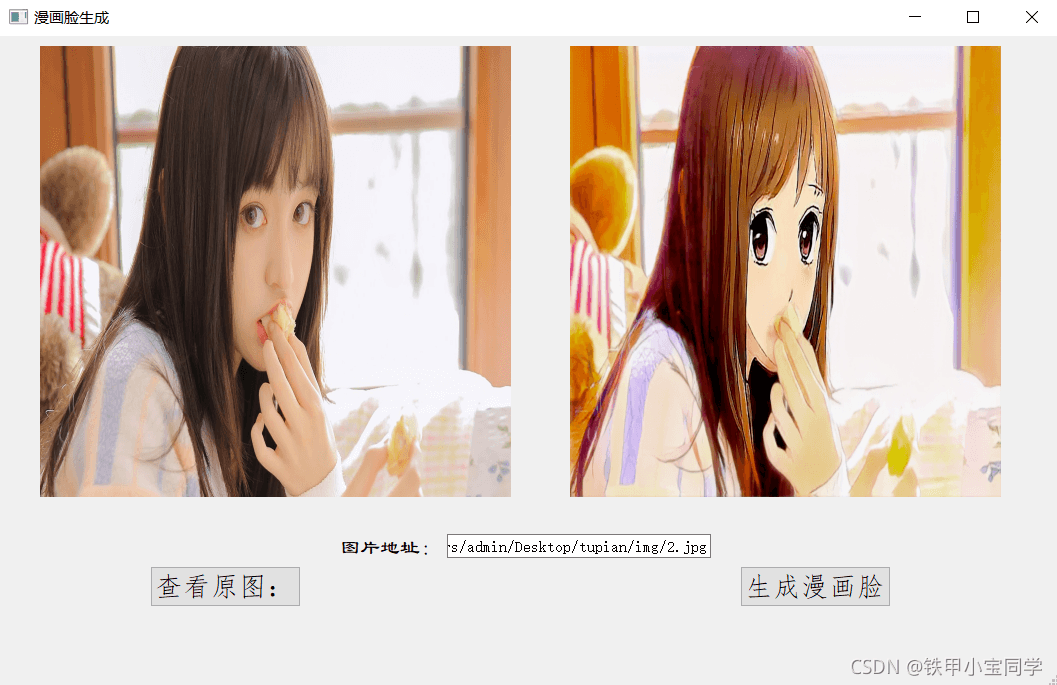
6.总结
最后再来一个小总结吧。
距离我上次更新又是间隔5天哈哈哈哈,真是太巧了,怎么说呢,写这个就是我最近觉得好玩写的一个脚本,可能这篇文章没有人看,也算记录我的学习的成长过程,可能过了几年后,再回来看看我这个时候写的文章,就觉得很有怀旧感哈哈哈哈哈,虽然我不是大佬,但是我是向着大佬的目标前进的。只要不放弃,未来可期。
到此这篇关于Python实战项目用PyQt5制作漫画脸GUI界面的文章就介绍到这了,更多相关PyQt5 漫画脸 内容请搜索本站以前的文章或继续浏览下面的相关文章希望大家以后多多支持本站!
版权声明:本站文章来源标注为YINGSOO的内容版权均为本站所有,欢迎引用、转载,请保持原文完整并注明来源及原文链接。禁止复制或仿造本网站,禁止在非www.yingsoo.com所属的服务器上建立镜像,否则将依法追究法律责任。本站部分内容来源于网友推荐、互联网收集整理而来,仅供学习参考,不代表本站立场,如有内容涉嫌侵权,请联系alex-e#qq.com处理。
 关注官方微信
关注官方微信